Рита Семак - 3ds Max 2008 для дизайна интерьеров
- Название:3ds Max 2008 для дизайна интерьеров
- Автор:
- Жанр:
- Издательство:046ebc0b-b024-102a-94d5-07de47c81719
- Год:2009
- Город:Санкт-Петербург
- ISBN:978-5-388-00436-9
- Рейтинг:
- Избранное:Добавить в избранное
-
Отзывы:
-
Ваша оценка:
Рита Семак - 3ds Max 2008 для дизайна интерьеров краткое содержание
Данная книга предназначена для начинающих дизайнеров трехмерной графики, желающих освоить создание виртуального интерьера с помощью редактора 3ds Max. На примере моделирования предметов интерьера вы изучите технику и способы создания трехмерной графики.
В издании изложены общие сведения о работе с 3ds Max, рассматриваются инструменты для создания и редактирования объектов, описаны настройки стандартных источников освещения и камер, даны приемы по созданию и применению материалов, приведены основы визуализации. Изюминка книги – упражнения, которые находятся после теоретического раздела каждой главы и позволяют закрепить на практике полученные знания. Вы научитесь моделировать различные предметы интерьера с помощью примитивов и модификаторов, логических операций, лофтинга, полигонального моделирования.
3ds Max 2008 для дизайна интерьеров - читать онлайн бесплатно ознакомительный отрывок
Интервал:
Закладка:
• Swirl (Завихрение) – генерирует двухмерный рисунок, имитирующий завихрения и состоящий из двух цветов. В настройках карты можно устанавливать количество витков с помощью параметра Twist (Количество витков);
• Wood (Дерево) – имитирует рисунок дерева и подходит для создания деревянных поверхностей.
Рассмотрим применение и редактирование текстурных карт.
Активизируйте свободную ячейку материала.
Раскройте свиток Maps (Карты) и нажмите кнопу None (Ничего) напротив характеристики Diffuse Сolor (Цвет диффузного рассеивания).
В открывшемся диалоговом окне Material/Map Browser (Источник материалов и карт текстур) выберите карту с названием Checker (Шахматная текстура). Это двухмерная процедурная карта. Чтобы применить карту, дважды щелкните на ней левой кнопкой мыши. Карта текстуры применится к материалу, заменив его цвет (рис. 7.12).

Рис. 7.12.Карта текстуры заменила цвет материала
Параметры карты текстуры содержатся в свитках. Первый свиток называется Coordinates (Координаты), здесь задаются настройки проецирования карты текстуры на объект (рис. 7.13).
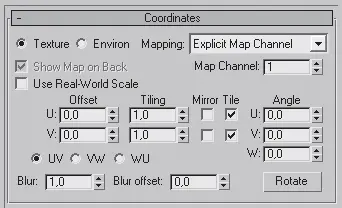
Рис. 7.13.Свиток Coordinates (Координаты)
Данный свиток содержат многие карты. Обратите внимание: здесь нет привычных координат X, Y и Z. Координаты текстуры имеют названия U, V и W. Причем ось U соответствует оси X, ось V – оси Y, а ось W – оси Z. Поскольку данная карта является двухмерной, ее можно изменять по двум осям U и V. Первый сдвоенный счетчик называется Offset (Смещение). Он определяет сдвиг карты на определенное расстояние. Например, при наложении материала с данной картой текстуры на объект рисунок начинается с белой клетки. Можно сместить карту по оси U так, чтобы рисунок начинался с черной клетки.
Счетчик Tiling (Кратность) отвечает за количество повторений данной карты текстуры в материале. Рассмотрим пример. Допустим, при наложении материала с данной картой текстуры на объект, например пол, получается странная картинка – на полу будет рисунок из четырех клеток вместо рисунка плитки. В таком случае следует увеличить значение параметра Tiling (Кратность).
Флажок Mirror (Зеркало) отвечает за зеркальное отражение карты текстуры по двум осям.
Если снять флажки Tile (Часть), то рисунок не будет повторяться и будет выглядеть, как наклейка.
Можно повернуть карту, для этого следует использовать группу счетчиков Angle (Угол).
Параметр Blur (Размытие) отвечает за размытие границы двух цветов.
В свитке Checker Parameters (Параметры шахматной текстуры) можно изменить цвет клеток (рис. 7.14). Для этого имеются два цветовых поля Color #1 (Цвет 1) и Color #2 (Цвет 2). Кроме того, можно не просто изменить цвет, а назначить каждой клетке карту текстуры. Для этого справа от параметров Color #1 (Цвет 1) и Color #2 (Цвет 2) в области Maps (Карты) имеются кнопки с названием None (Ничего). При щелчке на данных кнопках появляется окно Material/Map Browser (Источник материалов и карт текстур), в котором можно выбрать нужную карту. Выберите какую-нибудь карту, например Swirl (Завихрение).
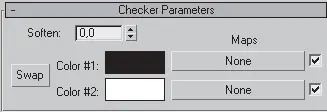
Рис. 7.14.Свиток Checker Parameters (Параметры шахматной текстуры)
Внимание!
Возможность изменить цвет рисунка характерна только для процедурных карт.
Структура получившегося материала выглядит следующим образом:
материал – название + тип (01 Default (Standard));
карта текстуры – характеристика материала к которой применена данная карта + название карты (Diffuse Color (Checker));
карта текстуры – параметр, который заменяет данная карта + название (Color1 (Swirl)).
Поясним эту структуру. Имеется материал стандартного типа. Его название соответствует порядковому номеру ячейки, в которую он загружен. К характеристике Diffuse Color (Цвет диффузного рассеивания) этого материала была применена двухмерная процедурная карта текстуры Checker (Шахматное поле). К параметру, определяющему цвет рисунка данной карты, применили еще одну карту – Swirl (Завихрение).
Согласитесь, такая структура дает полное представление о материале. Чтобы увидеть ее, следует нажать кнопку Material/Map Navigator (Путеводитель по материалам и картам текстур)

расположенную на вертикальной панели инструментов окна редактора материалов. В результате появится окно (рис. 7.15).
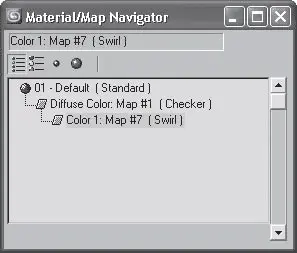
Рис. 7.15.Структура материала представлена в диалоговом окне Material/Map Navigator (Путеводитель по материалам и картам текстур)
Пользуясь данным окном, можно переходить с одного уровня на другой, например с уровня материала на уровень карты текстуры. Это очень удобно, так как, активизировав нужный уровень, можно сразу его редактировать. Переход с уровня на уровень осуществляется щелчком кнопкой мыши на названии уровня.
Чтобы удалить карту текстуры, выйдите на уровень материала, щелкните на кнопке с названием карты правой кнопкой мыши и выберите команду Clear (Очистить) (рис. 7.16).
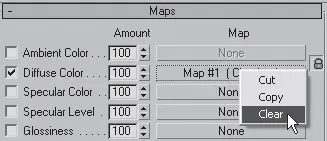
Рис. 7.16.Удаление карты текстуры из материала
Растровые карты текстур применяются аналогичным образом. При выборе в окне Material/Map Browser (Источник материалов и карт текстур) карты текстуры Bitmap (Растровое изображение) откроется диалоговое окно, в котором следует указать путь к необходимой картинке (рис. 7.17).
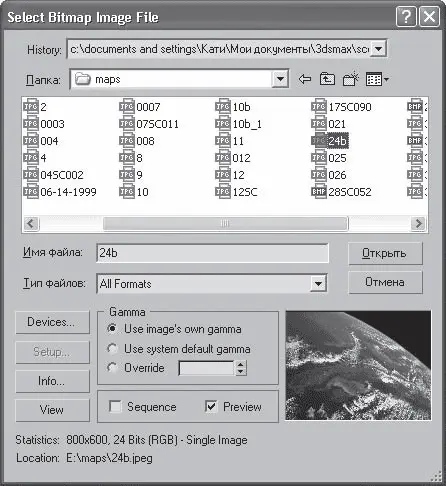
Рис. 7.17.Диалоговое окно для выбора растровой карты
3ds Max поддерживает большое количество растровых форматов, есть только одно условие: картинка должна быть сохранена в цветовой модели RGB.
Карты текстур, которые применяются к характеристике материала Diffuse Color (Цвет диффузного рассеивания), могут полностью заменить собой цвет материала. Карты текстур, применяемые к каналу Bump (Рельеф), придают материалу рельеф с величиной, которая указана в счетчике Amount (Величина), и на цвет материала не влияют.
Карты текстур можно применять к разным характеристикам одного материала. Например, требуется создать материал, имитирующий кирпичную кладку. В таком случае карта текстуры (картинка с кирпичами) применяется к характеристике Diffuse Color (Цвет диффузного рассеивания), и точно такая же карта применяется к характеристике Bump (Рельеф) для задания рельефа.
Читать дальшеИнтервал:
Закладка:










